ThinkPad T460 ,可以更换SSD固态硬盘。TONY
Thinkpad电脑开机进入boot menu无法进入系统的解决方法
一、先从Bios设置开始,下面是我的配置过程(部分来源于网上)。
1、开机点击F1进入到bios界面。
2、进入Security—Secure Boot—Disabled。
如果不修改Secure boot选项为Disabled,在光驱引导时可能会出现报错。
3、进入Startup—UEFI/Legacy Boot选项,以下有两种选择:
1)UEFI/Legacy Boot选项选择成Both,UEFI/Legacy Boot Priority选择成UEFI First如第一幅图所示,否则安装系统时无法识别GPT分区,产生如第二幅图所示的报错“找不到驱动程序”。
(ps:本人是采用上面方法可以进入系统)
2)UEFI/Legacy Boot选择成UEFI Only,CSM选择成YES。
如果选择UEFI Only,需要把CSM(Compatibility Support Module)选择YES。可以理解成是UEFI的兼容模式。使用UEFI模式安装windows7系统,Windows7的系统光盘需要使用Windows7 SP1版本。
其实,进入Startup,单击Boot,在弹出的boot启动顺序表中,我们还可以用“-/ ”号对Thinkpad的启动顺序进行合理设置。比如可以按照你此时的需要,按照硬盘、光驱、U盘等进行排序。
Bios的设置如上,但结果还是一如既往,开机仍然停留在Boot menu界面上,进不了系统,怎么办呢?自然是对磁盘的引导分区开刀了。想起以前给某台式机装XP时,系统装好后,重启,出现“Press any key……”,晕菜之余,小手抖抖,给主分区重建了一下MBR分区表,搞定!这次,估计也是这个情况了。
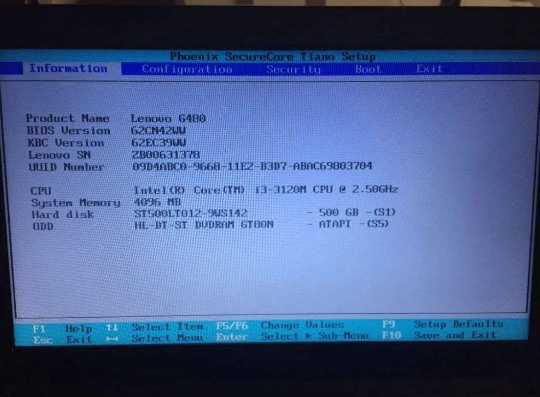
二、停在boot menu界面的问题的最终解决办法。
用DiskGenius,给主分区重建MBR分区表,重启,Boot menu神奇地不出现了,顺利地进入win7,O(∩_∩)O~。(系统分区自然是一定要激活的)。
PS:win7只能运行在MBR类型的磁盘上面,所以要将ubuntu系统的gpt磁盘格式转换成MBR。GPT一般不能直接转换成MBR,所以,往往采用格式化硬盘的方法更改磁盘文件格式。
讲了这么多,最后才贴出解决“Thinkpad开机停在boot menu界面的问题”的解决方法,主要是想和大家一起分享Thinkpad Bios设置的方法。
附我的另一篇关于thinkpad开机异常的问题:
联想ThinkPad开机进不了系统的解决方式
近期重新装电脑,出现的问题
第1步
开机点击F1或F12进入到bios界面,这hinkPad一般是F1或F12,长按或不停按,听到"滴"一声,就可以进入了。
第2步
进入Security—Secure Boot—Disabled。修改Secure boot选项为Disabled。
第3步
进入Startup—UEFI/Legacy Boot选项,以下有两种选择:
1)UEFI/Legacy Boot选项选择成Both,UEFI/Legacy Boot Priority选择成UEFI First
2)UEFI/Legacy Boot选择成UEFI Only,CSM选择成YES。
如果还不行,可以考虑,如下:
ThinkPad T460s BIOS设置实现U盘启动_阿酷tony的博客-CSDN博客_t460s如何进入bios
--------------
与ThinkPad其他文章
- ThinkPad T460s BIOS设置实现U盘启动_阿酷tony的博客-CSDN博客_t460s如何进入bios
- DiskGenius系统迁移(更换硬盘系统对拷)_阿酷tony的博客-CSDN博客_diskgenius克隆硬盘https://blog.csdn.net/ffffffff8/article/details/120080970
- DiskGenius系统迁移(更换硬盘系统对拷)_阿酷tony的博客-CSDN博客_diskgenius克隆硬盘
- Thinkpad电脑开机进入boot menu无法进入系统的解决方法_阿酷tony的博客-CSDN博客_boot menu 无法进入系统
- ThinkPad在开机时常见的报错信息及含义_阿酷tony的博客-CSDN博客
- 系统安装无法创建新的系统分区的解决方法_阿酷tony的博客-CSDN博客_无法创建新的分区
























 2064
2064

 被折叠的 条评论
为什么被折叠?
被折叠的 条评论
为什么被折叠?








